

Esta lección está hecha con PSPX9.
Pero se puede hacer con otras versiones.
© por SvC-Design

Materialen Download :
Here
*******************************************************************
Materiales
3297 - woman - LB TUBES.pspimage
deco-petra.png
Narah_mask_0537.jpg
Narah_mask_Abstract275.jpg
petra-1-cre@nnie.PspSelection
petra-2-cre@nnie.PspSelection
tekst-petra.png
******************************************************************
Filtro:
Filtro - toadies - blur 'em!
Filtro - toadies - ommadown
Filtro - toadies - what are you?
Filtro - simple - left right wrap
******************************************************************
Paleta de colores:
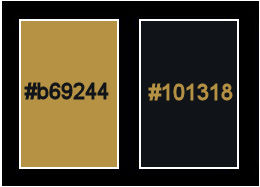
******************************************************************
Metodo de trabajo
Cuando se usan otros tubos y colores, el modo de fusión y / o la opacidad de la capa pueden diferir
******************************************************************
Preparaciones generales:
¡¡Primero instala tus filtros antes de que se abra tu PSP !!
Máscaras: guarda en tu carpeta de máscaras en PSP, a menos que se indique lo contrario
Textura y patrón: guarda en tu folleto de texturas en PSP
Selecciones: guarda en tu carpeta de Selecciones en PSP
Abre tus tubos en PSP
******************************************************************
Vamos a empezar - ¡Que te diviertas!
Recuerda guardar tu trabajo regularmente
******************************************************************
1.
Archivo - nuevo - imagen de 650 x 500 píxeles - transparente
2.
Configure en su paleta de materiales: color de primer plano a la luz (# b69244)
color de fondo en oscuro (# 101318)
3.
Active su herramienta de relleno de inundación: complete su imagen con su color de fondo
4.
Selecciones - seleccionar todo
5.
Activar 3297 - woman - LB TUBES.pspimage
Editar - copiar
6.
Active su imagen
Editar - pegar en la selección
7.
Seleccciones – anular seleccion
8.
Efectos – efectos de la imagen – mosiaco integrado - Menú desplegable: predeterminado
9.
Filtro - toadies - blur 'em!
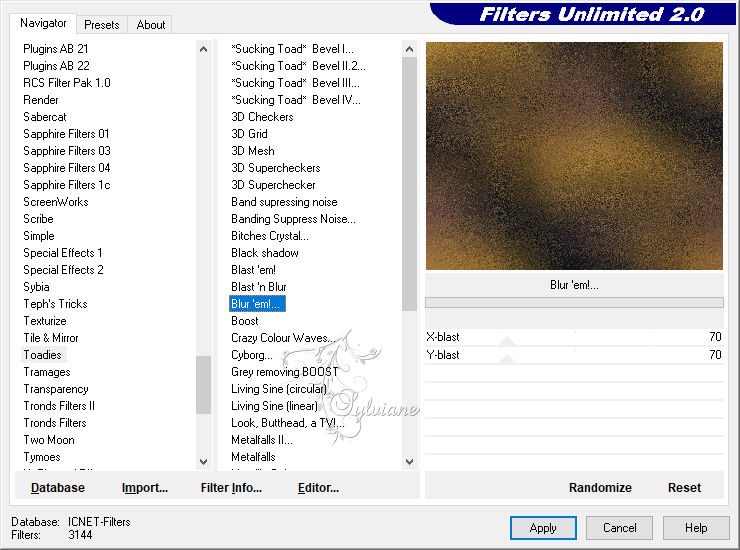
10.
Selecciones - seleccionar todo
11.
Selecciones – modifar – contraer – 150 pixeles
12.
Selecciones - Convertir selección en capa
13.
Seleccciones – anular seleccion
14.
Filtro - toadies - ommadown
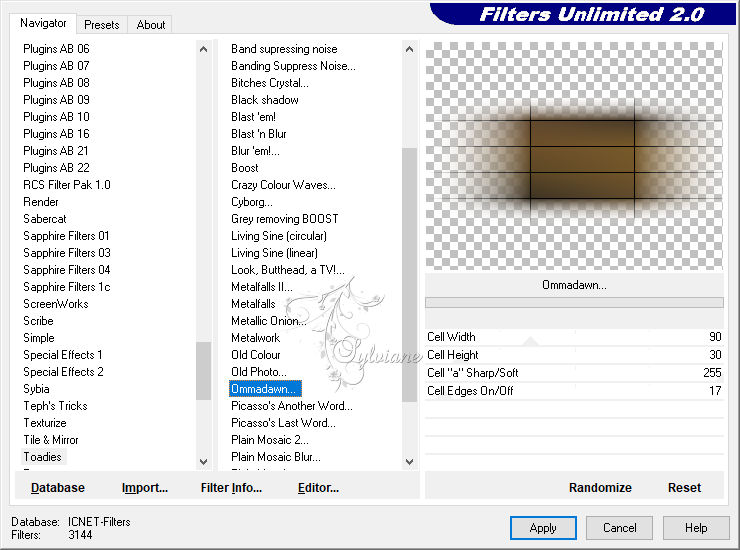
15.
Efectos – efectos de los borders -realzar
16.
Imagen - agregar bordes - simétrico NO marcado - color: primer plano
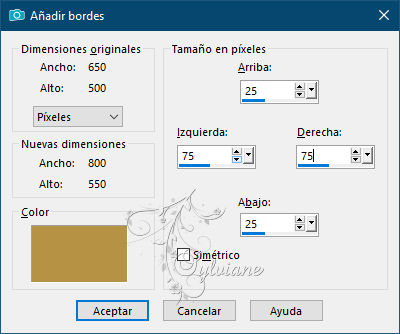
17.
Efectos – efectos de la imagen – mosiaco integrado

18.
Selecciones – cargar/guardar selecciones – cardar selecciones desde disco… petra-1-cre@nnie.PspSelection
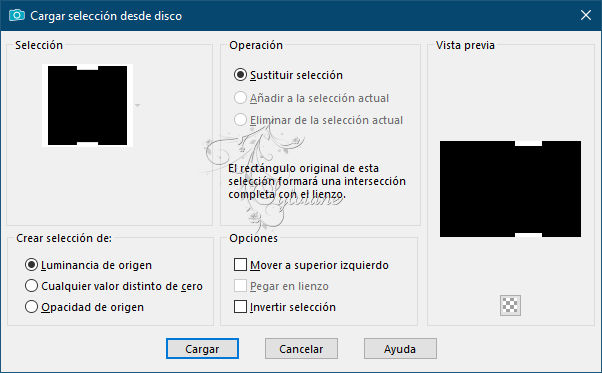
19.
Selecciones - Convertir selección en capa
20.
Seleccciones – anular seleccion
21.
Filtro - toadies - blur 'em! - la configuración es correcta
22.
Efectos – efectos de los borders -realzar
23.
Activar Activar la capa de abajo
24.
Selecciones – cargar/guardar selecciones – cardar selecciones desde disco… petra-2-cre@nnie.PspSelection
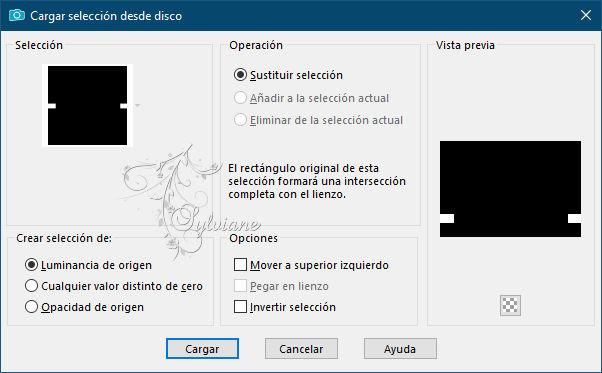
25.
Selecciones - Convertir selección en capa
26.
Seleccciones – anular seleccion
27.
Filtro - toadies - ommadown- la configuración es correcta
28.
Selecciones - seleccionar todo
29.
Imagen - agregar bordes - simétrico NO marcado - color: fondo
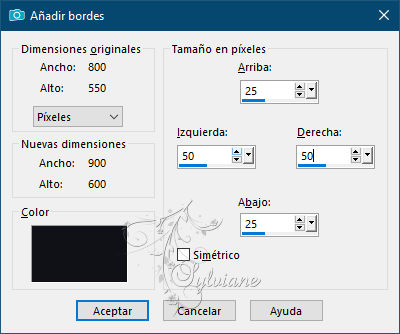
30.
Efectos – efectos de la imagen – mosiaco integrado- La configuración es correcta
31.
Selecciones - invertir
32.
Ajustar - desenfoque - desenfoque gaussiano - rango: 30
33.
Selecciones - invertir
34.
Efectos - efectos 3d - sombra paralela - color: negro
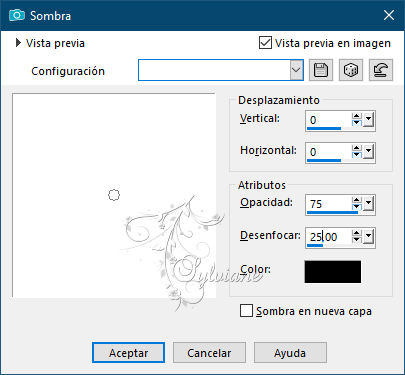
35.
Seleccciones – anular seleccion
36.
Efectos – efectos de la imagen – mosiaco integrado

37.
Capas – nueva capa de trama
38.
Active su herramienta de relleno de inundación: complete su capa con su color de fondo
39.
Capas – nueva capa de mascara – a partir du una imagen - Narah_mask_0537.jpg
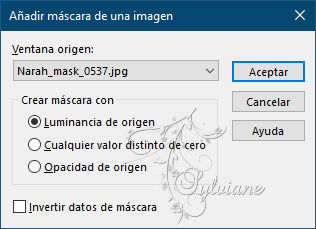
40.
Imagen - Espejo – espejo horizontal
41.
Imagen – espejo – espejo vertical
42.
Capas - fusionar - fusionar grupo
43.
Pon tu paleta de capas - la opacidad en 70
44.
Modo de mezcla: disolver
45.
Capas – nueva capa de trama
46.
Rellena tu capa con tu color de primer plano
47.
Capas – nueva capa de mascara – a partir du una imagen - Narah_mask_0537.jpg
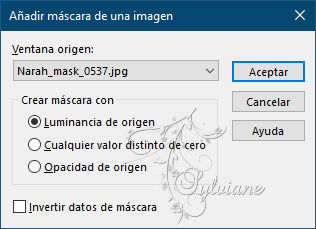
48.
Capas - fusionar - fusionar grupo
49.
Ponga en su paleta de capas - la opacidad en 70
50.
Efectos – efectos de los borders -realzar
51.
Activar la capa de abajo
52.
Activar Herramienta seleccionar area – seleccion personalizada
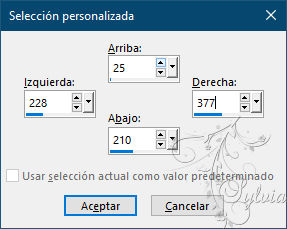
53.
Selecciones - Convertir selección en capa
54.
Seleccciones – anular seleccion
55.
Efectos - efectos 3D - sombra paralela - la configuración es correcta
56.
Capas – organizar – traer la frente
57.
Capas - duplicar
58.
Efectos - Efectos de imagen - Desplazamiento
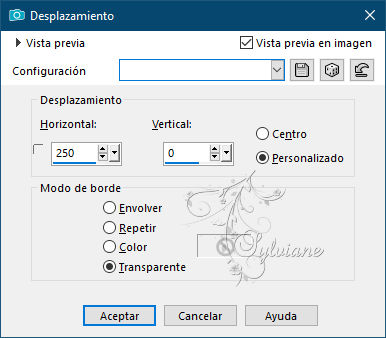
59.
Capas - fusionar - fusionar hacia abajo
60.
Filtro - toadies - what are you?
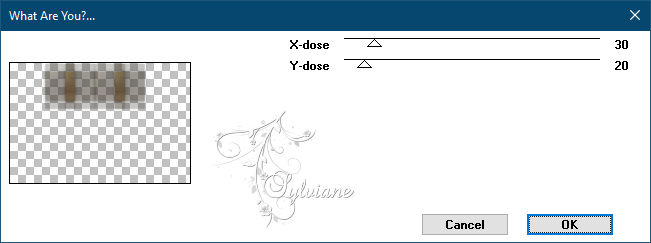
61.
Efectos – efectos de los borders -realzar
62.
Capas - duplicar
63.
Filtro - simple - left right wrap
64.
Efectos - efectos 3D - sombra paralela - la configuración es correcta
65.
Capas - fusionar - fusionar visibles
66.
Capas – nueva capa de trama
67.
Activar Herramienta seleccionar area – seleccion personalizada
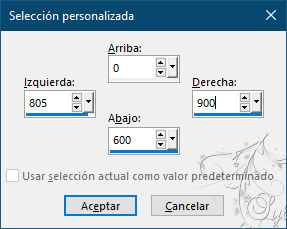
68.
Active su herramienta de relleno de inundación: llene su capa con su color de primer plano
69.
Seleccciones – anular seleccion
70.
Efectos – efectos de distorsion – deformacion
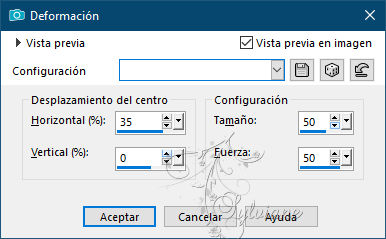
71.
Efectos – efectos de distorsion – halo radiante
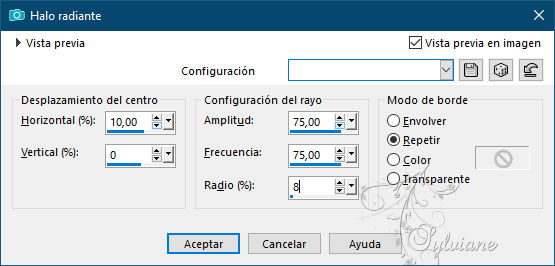
72.
Efectos - Efectos geométricos - Sesgar
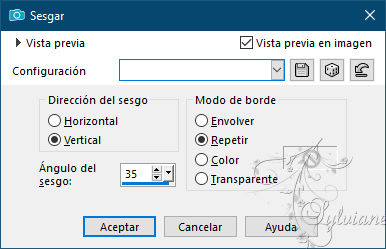
73.
Imagen - cambiar tamaño - 75% desmarque todas las capas
74.
Imagen - rotación libre
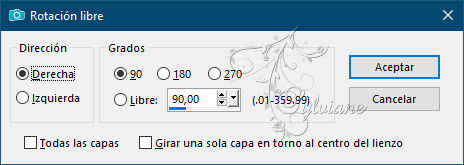
75.
Activar la herramienta de selección (presione K en el teclado)
E introduzca los siguientes parámetros:
Pos X :0 – Pos Y :473
presione M
76.
Capas - duplicar
77.
Imagen - Espejo – espejo horizontal
78.
Capas - fusionar - fusionar hacia abajo
79.
Pon tu paleta de capas - la opacidad en 50
80.
Efectos - efectos 3D - sombra paralela - la configuración es correcta
81.
Capas – nueva capa de trama
82.
Rellena tu capa con tu color de fondo
83.
Capas – nueva capa de mascara – a partir du una imagen - Narah_mask_Abstract275.jpg

84.
Capas - fusionar - fusionar grupo
85.
Modo de mezcla: Oscurecer
86.
Activar deco-petra.png
Editar - copiar
87.
Active su imagen
Editar - pegar como una nueva capa
88.
Activar la herramienta de selección (presione K en el teclado)
E introduzca los siguientes parámetros:
Pos X :11 – Pos Y :333
presione M
89.
Capas - duplicar
90.
Imagen - Espejo – espejo horizontal
91.
Activar tekst-petra.png
Editar - copiar
92.
Activa tu imagen
Editar - pega como una nueva capa
93.
Activar la herramienta de selección (presione K en el teclado)
E introduzca los siguientes parámetros:
Pos X :124 – Pos Y : 12
94.
Presiona tu letra M (deselecciona)
95.
Imagen - añadir bordes - simétrico - 15 píxeles – color#101318
96.
Selecciones - seleccionar todo
97.
Imagen - añadir bordes - simétrico - 35 píxeles – color:#b69244
98.
Selecciones - invertir
99.
Filtro - toadies - blur'em!- La configuración es correcta
100.
Selecciones - invertir
101.
Efectos - efectos 3D - sombra paralela - la configuración es correcta
102.
Seleccciones – anular seleccion
103.
Activar 3297 - woman - LB TUBES.pspimage
Editar - copiar
104.
Active su imagen
Editar - pegue como una nueva capa
105.
Activar la herramienta de selección (presione K en el teclado)
E introduzca los siguientes parámetros:
Pos X :313 – Pos Y :26
106.
Presiona tu letra M (deselecciona)
107.
Efectos - efectos 3D - sombra paralela - la configuración es correcta
108.
Capas - nueva capa ráster - ponga su marca de agua
109.
Imagen - añadir bordes - simétrico - 1 píxel – color: #101318
110.
Imagen - cambio de tamaño - ancho 800 píxeles - todos marcados
111.
Guardar como jpg
Back
Copyright Translation © 2021 by SvC-Design